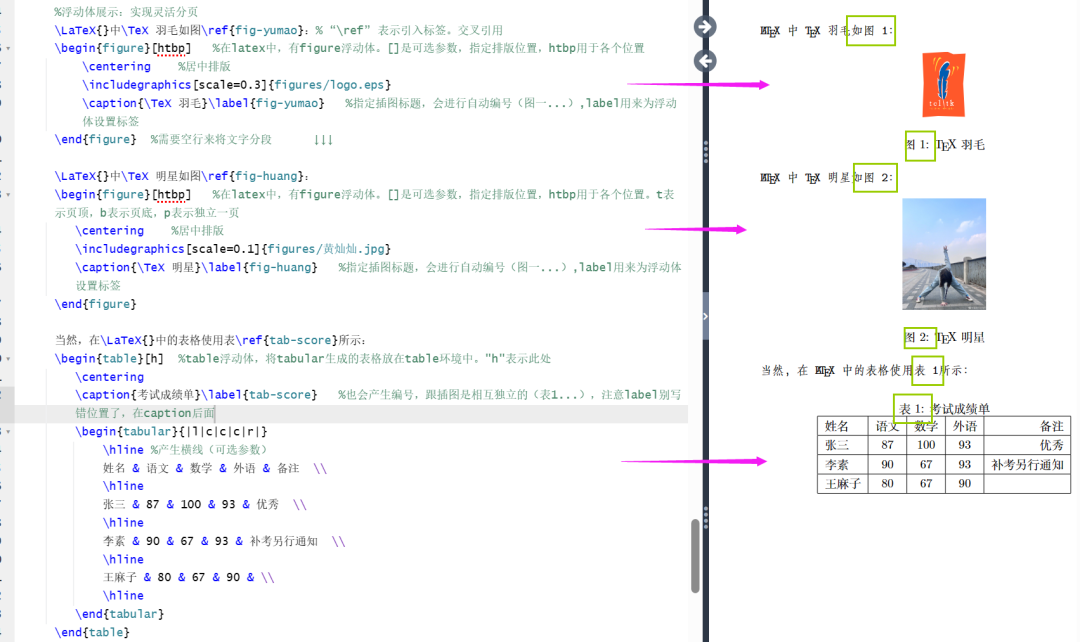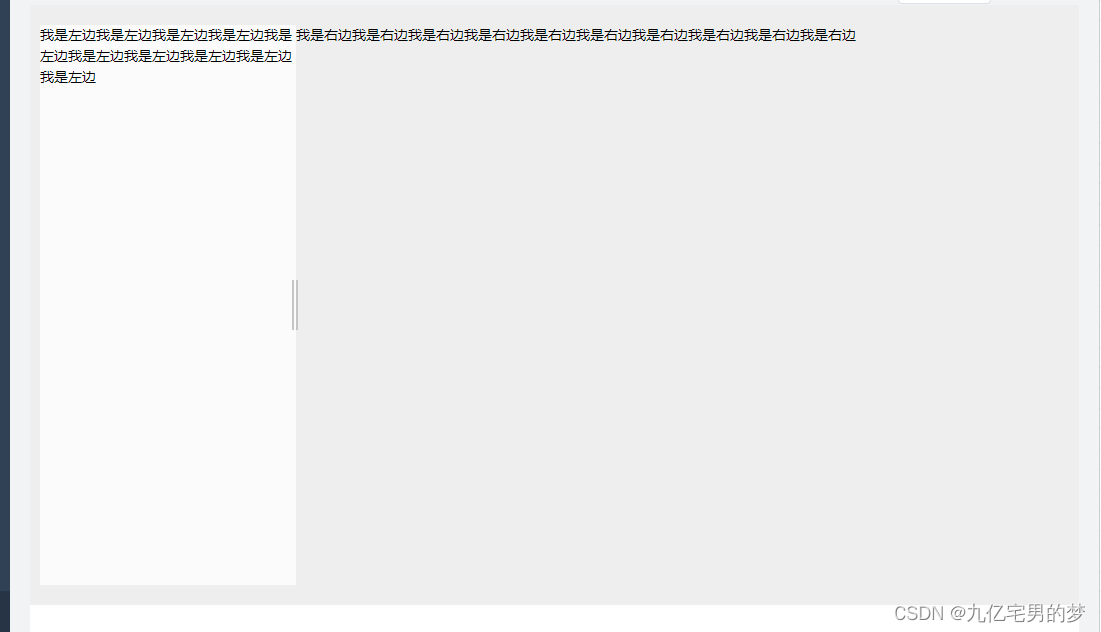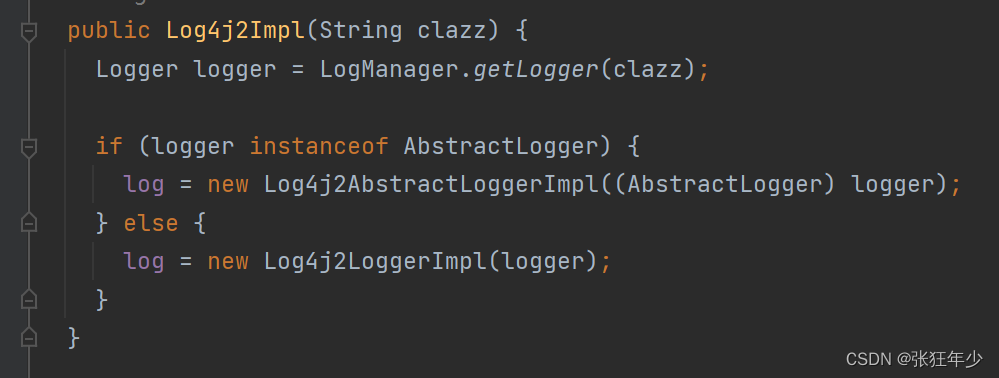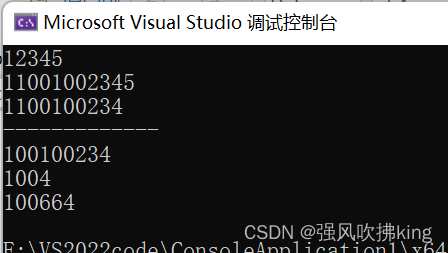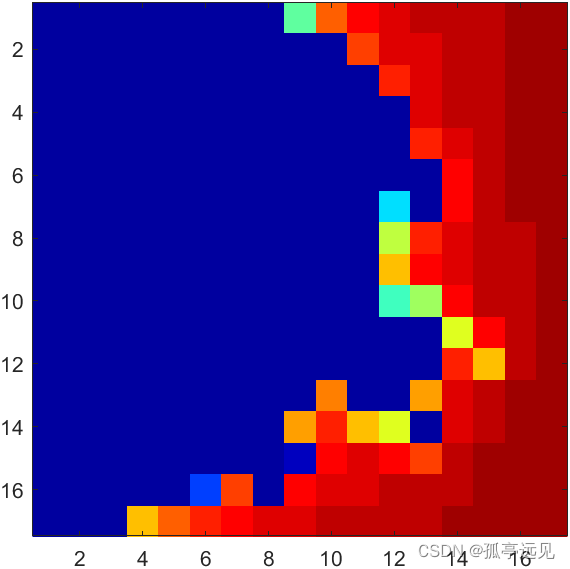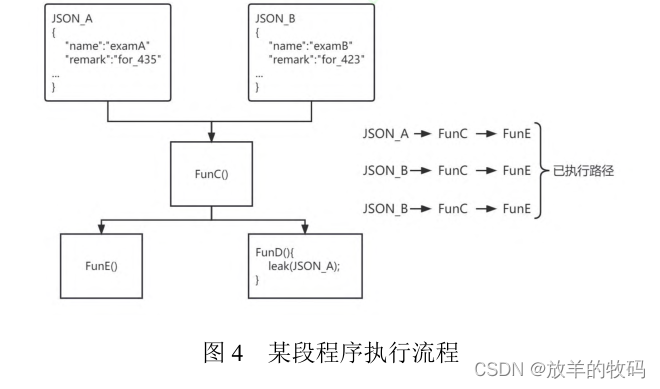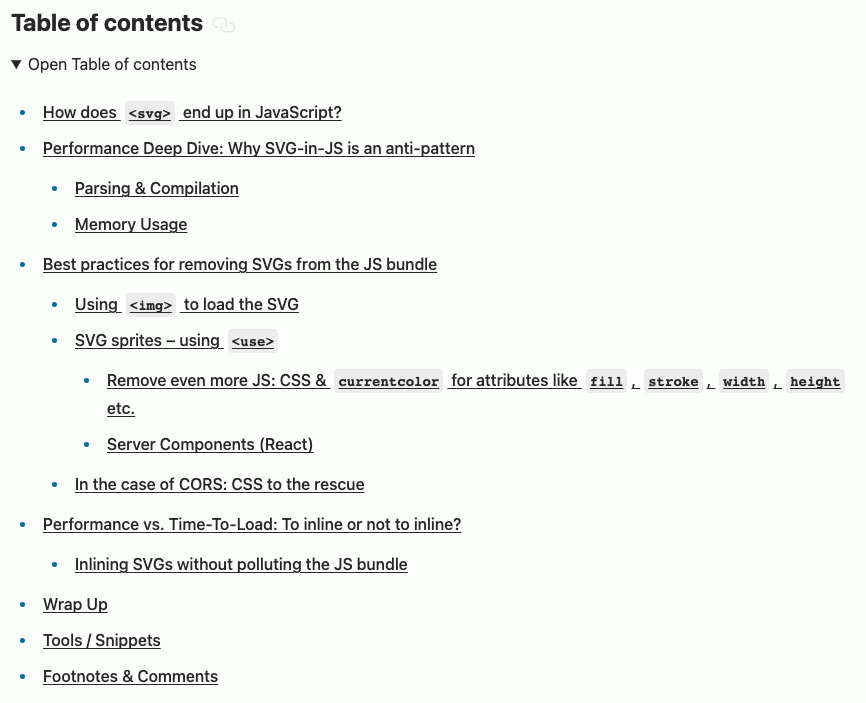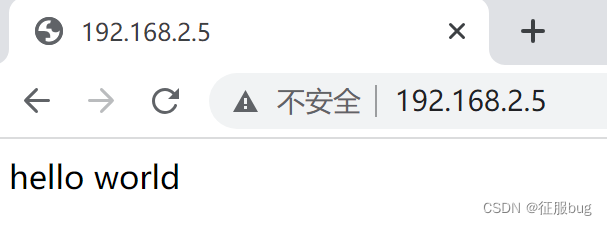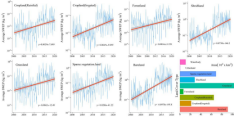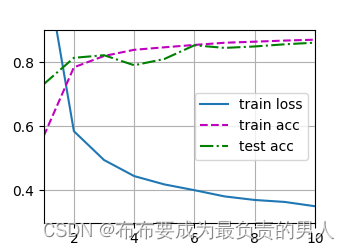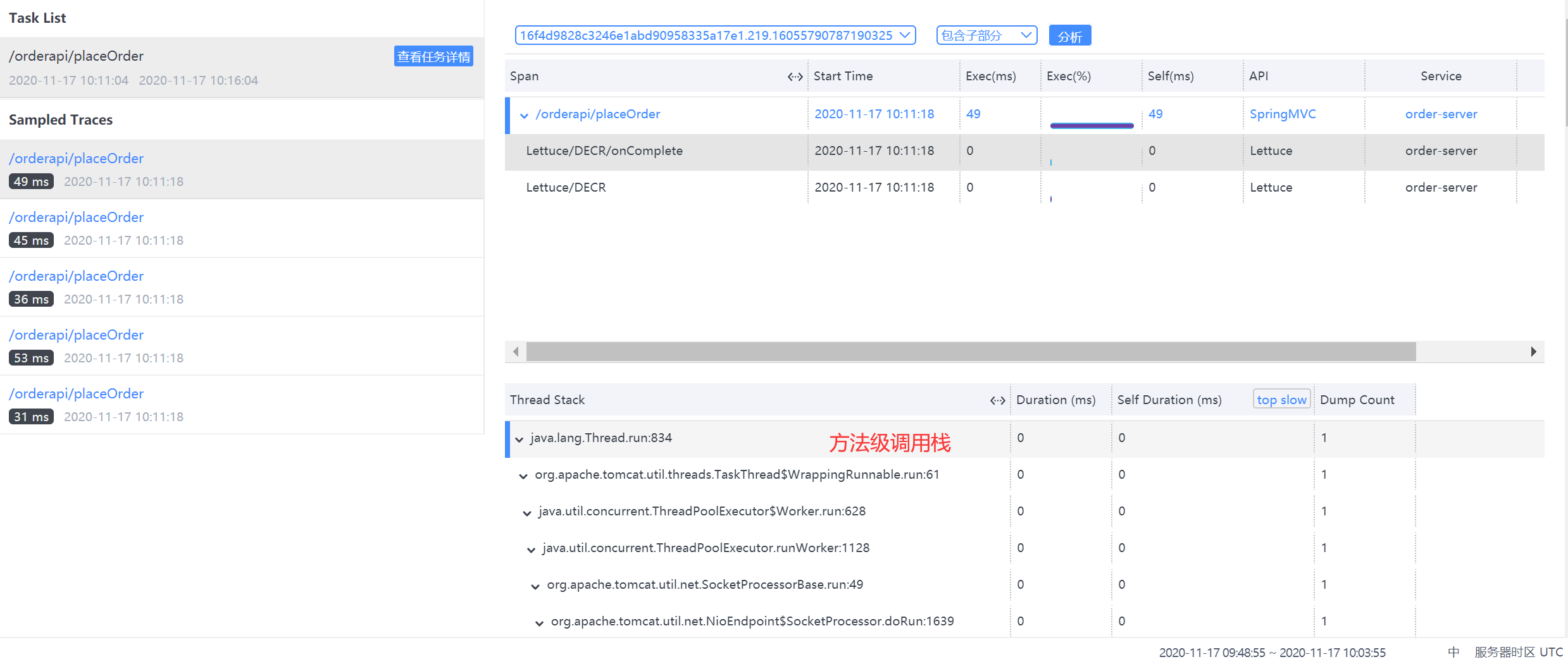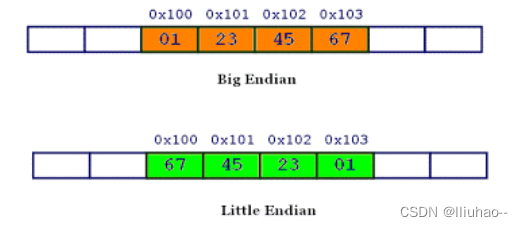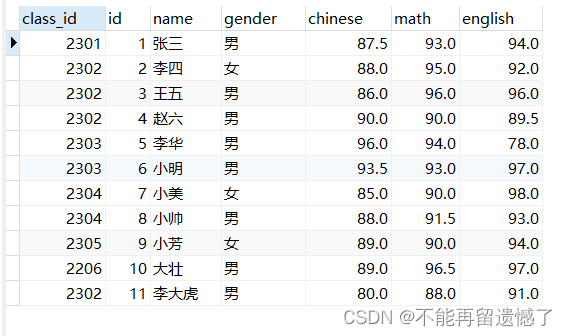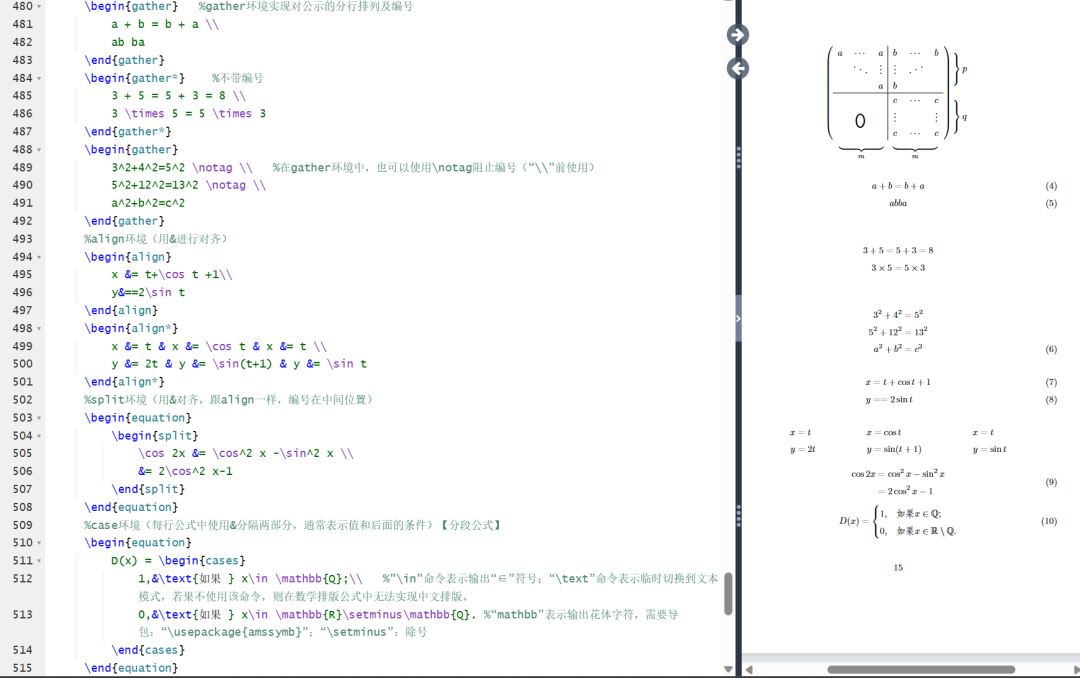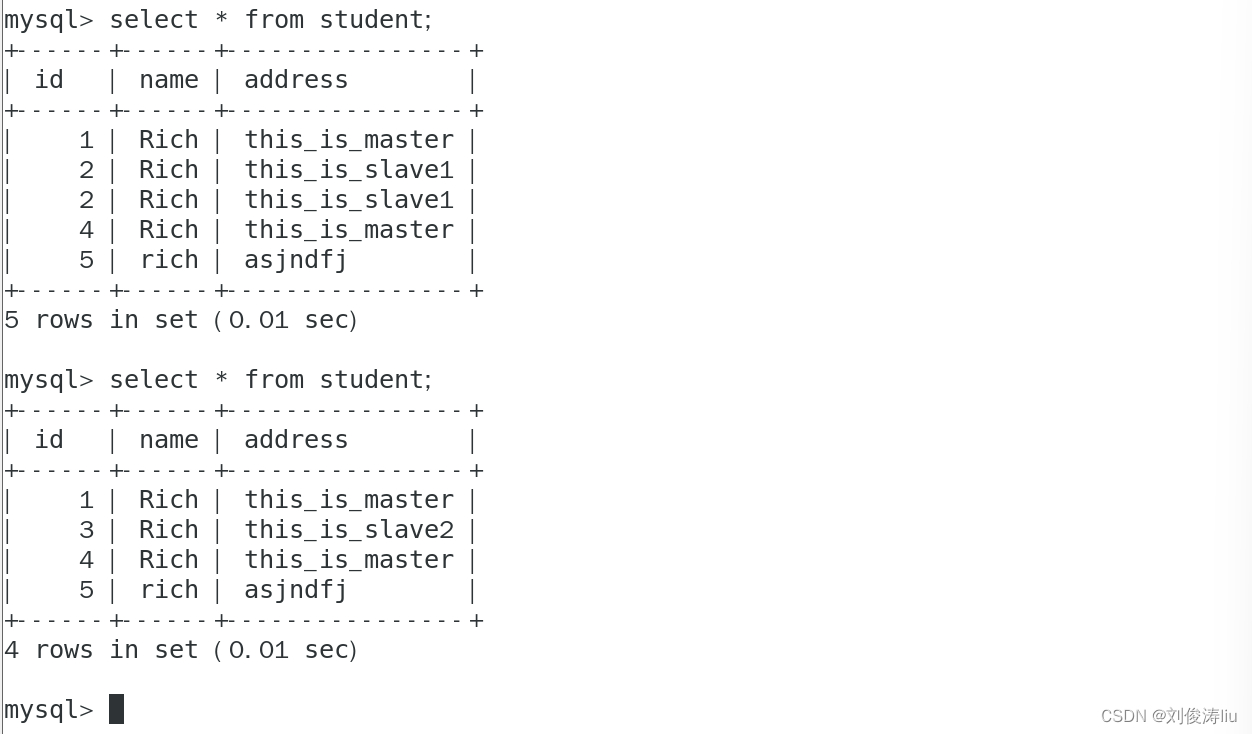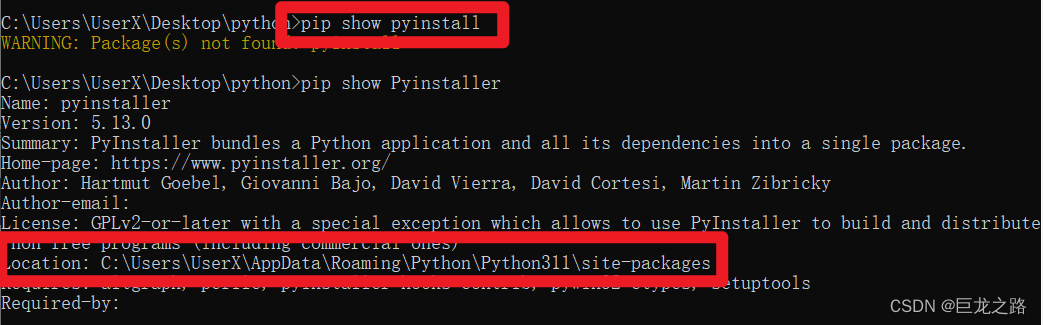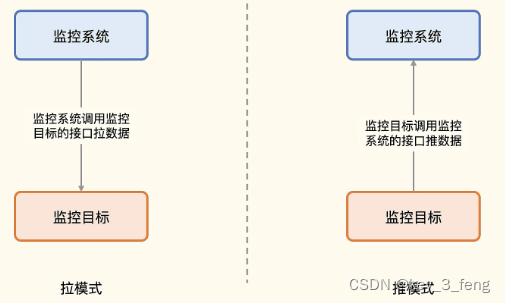特殊字符:
导言区:(添加几个宏包)
\usepackage{xltxtra} %\XeLaTeX(提供了针对XeTeX的改进并且加入了XeTeX的LOGO)\usepackage{texnames} %LOGO\usepackage{mflogo}\usepackage{ctex}
正文区:
\begin{document}%特殊字符\section{空白符号} %就是说在你的文本中(无论中文还是英文),打一个空格和打多个空格都是一样的效果。%自动缩行要写引言,我们要知道它是什么包括 的内容有什么。和八股文差不多,里面规定了基本内容,大家在框架里写就可以了,只不过框架里面的内容需要自己发挥。%多个空格要写引言,我们要知道它是什么包括 的内容有什么。和八股文差不多,里面规定了基本内容,大家在框架里写就可以了,只不过框架里面的内容需要自己发挥。%一个空格who are you? are you ok? %一个空格who are you? are you ok? %多个空格要写引言,我们要are you ok知道它是什么包括的内容有什么。%如果在中文中插入英文,则会自动产生一个空格%那如何产生多个空格呢?用命令\quad%1em(当前字体中M的宽度)a \quad b%2ema \qquad b%约为1/6个ema\,b a \thinspace b%0.5个ema \enspace b%空格【反斜杠+空格】a\ b%硬空格(不能分割的空格)a~b%1pc = 12pt=4.218mma\kern 1pc b %产生指定宽度的空白a\kern -1em ba\hskip 1em ba\hspace{35pt} b%占位符a\hphantom{xyz} b%弹性长度a \hfill b %撑满整个空间\section{\LaTeX 控制符}\# \$ \% \{ \} \~{} \_{} \^{} \textbackslash \& %textbackslash表示输出反斜杠\section{排版符号}\S \P \dag \ddag \copyright \pounds\section{\TeX 标志符号}\TeX{} \LaTeX{} \LaTeXe{}\XeLaTeX %这一个命令需要添加宏包:\usepackage{xltxtra}\AmSTeX{} \AmS-\LaTeX{} \BibTeX{} \LuaTeX{} %这几个都需要texnames宏包提供:\usepackage{texnames}\METAFONT{} \MF{} \MP{} %需要mflogo宏包提供:\usepackage{mflogo}\section{引号}%在latex中,引号分为单引号和双引号,并且有左右之分`' ``'' \quad `` 你好'' % `表示左单引号,'表示右单引号\section{连字符}- -- ---\section{非英文字符}\oe \OE \ae \AE \aa \AA \o \O \l \L \ss \SS !`?`\section{重音符号(以o为例)}\`o \'o \^o \''o \~o \=o \.o \u{o} \v{o} \H{o} \r{o} \t{o} \b{o} \c{o} \d{o}\end{document}

插图设置:
导言区:
\usepackage{graphicx} % Required for inserting images。支持的格式:eps,pdf,png,jpeg,bmp\graphicspath{{figures/},{pics/}} %图片在当前目录下的figures目录,也可以创建其他的文件夹来分门别类,如"{pics/}"。同时,在创建的文件夹中放入几个格式的文件:比如:eps,pdf,jpg格式的,以用于后续学习
正文区:
\begin{document}%插图\LaTeX{}中的插图:\includegraphics{figures/logo.eps} %用includegraphics命令插入图像,[]代表可选参数,不用时可以删掉\includegraphics{figures/黄灿灿.jpg} %后缀名可写可不写\includegraphics{figures/Doc1.pdf} %一般对于插图不做修饰的话会显得图片很大无法正常排版%对插图图片进行修改尺寸大小位置等:\includegraphics[scale=0.3]{figures/logo.eps} %引入可选参数\includegraphics[scale=0.03]{figures/黄灿灿.jpg} %[]内可以指定缩放因子\includegraphics[scale=0.3]{figures/Doc1.pdf}\includegraphics[height=2cm]{figures/logo.eps} %固定值图像高度\includegraphics[height=2cm]{figures/黄灿灿.jpg}\includegraphics[height=2cm]{figures/Doc1.pdf}\includegraphics[width=2cm]{figures/logo.eps} %图像宽度\includegraphics[width=2cm]{figures/黄灿灿.jpg}\includegraphics[width=2cm]{figures/Doc1.pdf}\includegraphics[height=0.1\textheight]{figures/logo.eps} %版型文本高度为0.1倍的高度\includegraphics[height=0.1\textheight]{figures/黄灿灿.jpg}\includegraphics[height=0.1\textheight]{figures/Doc1.pdf}\includegraphics[width=0.2\textwidth]{figures/logo.eps}%版型文本宽度为0.2倍的宽度\includegraphics[width=0.2\textwidth]{figures/黄灿灿.jpg}\includegraphics[width=0.2\textwidth]{figures/Doc1.pdf}%也可以同时指定多个参数\includegraphics[angle = -45,width=0.2\textwidth]{figures/logo.eps} %旋转角度;不同参数之间用逗号进行分割\includegraphics[width=0.2\textwidth]{figures/黄灿灿.jpg}\includegraphics[angle = 45,width=0.2\textwidth]{figures/Doc1.pdf}\end{document}

表格:
正文区:
%表格(在latex中用tabular生成表格)\begin{tabular}{|l||c|c|c|p{1.5cm}|} %{}里面是必选参数:l表示本列左对齐,c表示本列居中对齐,r表示本列右对齐.这里生成了5列。“|”:在表格中产生竖线(可选参数),两个双竖线就是产生双竖线。可以在任意需要添加的地方添加竖线。p可以指定列长度,当超过该长度会自动产生换行\hline %产生横线(可选参数)姓名 & 语文 & 数学 & 外语 & 备注 \\ %然后输入表格内容,不同列之间用“&”符号分割。用"\\"结束本行并产生新的一行\hline \hline %两个hline就是产生双横线张三 & 87 & 100 & 93 & 优秀 \\\hline李素 & 90 & 67 & 93 & 补考另行通知 \\\hline王麻子 & 80 & 67 & 90 & \\\hline\end{tabular}

浮动体:
正文区:
\begin{document}%浮动体展示:实现灵活分页\LaTeX{}中\TeX 羽毛如图\ref{fig-yumao}:% “\ref” 表示引入标签。交叉引用\begin{figure}[htbp] %在latex中,有figure浮动体。[]是可选参数,指定排版位置,htbp用于各个位置\centering %居中排版\includegraphics[scale=0.3]{figures/logo.eps}\caption{\TeX 羽毛}\label{fig-yumao} %指定插图标题,会进行自动编号(图一...),label用来为浮动体设置标签\end{figure} %需要空行来将文字分段 ↓↓↓\LaTeX{}中\TeX 明星如图\ref{fig-huang}:\begin{figure}[htbp] %在latex中,有figure浮动体。[]是可选参数,指定排版位置,htbp用于各个位置。t表示页顶,b表示页底,p表示独立一页\centering %居中排版\includegraphics[scale=0.1]{figures/黄灿灿.jpg}\caption{\TeX 明星}\label{fig-huang} %指定插图标题,会进行自动编号(图一...),label用来为浮动体设置标签\end{figure}当然,在\LaTeX{}中的表格使用表\ref{tab-score}所示:\begin{table}[h] %table浮动体,将tabular生成的表格放在table环境中。"h"表示此处\centering\caption{考试成绩单}\label{tab-score} %也会产生编号,跟插图是相互独立的(表1...),注意label别写错位置了,在caption后面\begin{tabular}{|l|c|c|c|r|}\hline %产生横线(可选参数)姓名 & 语文 & 数学 & 外语 & 备注 \\\hline张三 & 87 & 100 & 93 & 优秀 \\\hline李素 & 90 & 67 & 93 & 补考另行通知 \\\hline王麻子 & 80 & 67 & 90 & \\\hline\end{tabular}\end{table}\end{document}